
Win10-Aufgabenansichtsdatensätze können die Aktivitätsverlaufsdatensätze des Benutzers anzeigen, was Benutzern helfen kann, schneller zu arbeiten oder Spiele zu spielen, und einfach zu wechseln, um die vorherigen Schritte zu finden. Allerdings wissen viele Benutzer nicht, wie man sie schließt und öffnet die Details.
1. Drücken Sie die Tasten „Windows + I“, öffnen Sie „Windows-Einstellungen“ und klicken Sie auf „Datenschutz“.
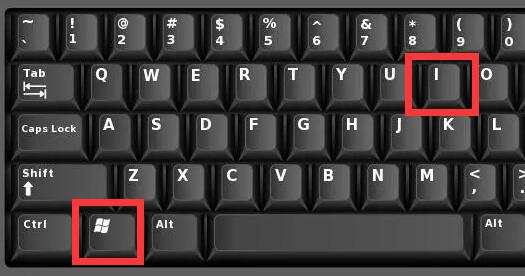
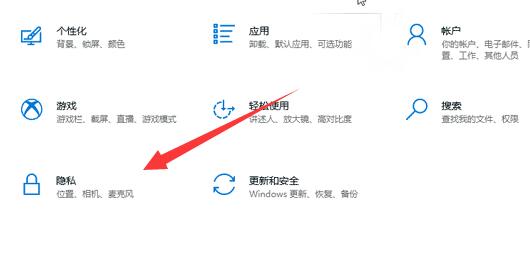
2. Klicken Sie in den „Datenschutz“-Einstellungen auf die Registerkarte „Aktivitätsverlauf“, aktivieren Sie „Meinen Aktivitätsverlauf auf diesem Gerät speichern“ und der Aktivitätsverlauf wird in der Aufgabenansicht angezeigt.
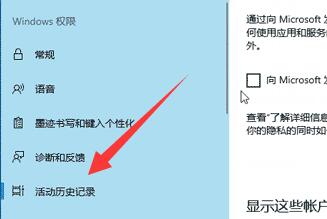
3. Wenn Sie es nicht überprüfen, wird es geschlossen. Wenn Sie es nicht so leicht finden können, können Sie sich die Animation unten ansehen.
Erweiterte Lektüre: AnwendungDas obige ist der detaillierte Inhalt vonSo schließen Sie die Aufgabenansicht in Win10. Für weitere Informationen folgen Sie bitte anderen verwandten Artikeln auf der PHP chinesischen Website!
 Was bedeutet Uplink-Port?
Was bedeutet Uplink-Port?
 So konfigurieren Sie Maven in der Idee
So konfigurieren Sie Maven in der Idee
 QQ-Nummer aktivieren
QQ-Nummer aktivieren
 Einführung in Festplattenschnittstellentypen
Einführung in Festplattenschnittstellentypen
 Der Unterschied zwischen Pfeilfunktionen und gewöhnlichen Funktionen
Der Unterschied zwischen Pfeilfunktionen und gewöhnlichen Funktionen
 So verwenden Sie die Wertfunktion
So verwenden Sie die Wertfunktion
 So verwenden Sie die Monatsfunktion
So verwenden Sie die Monatsfunktion
 So beheben Sie, dass libcurl.dll auf Ihrem Computer fehlt
So beheben Sie, dass libcurl.dll auf Ihrem Computer fehlt




